微星P41-C33BISO如何更新
1、首先我们打开微星的官方中文网,找到并点击“客户服务”,如下图所示。

2、在打开的页面,向下拉找到售后服务中的“驱动与下载”选项,如下图所示。
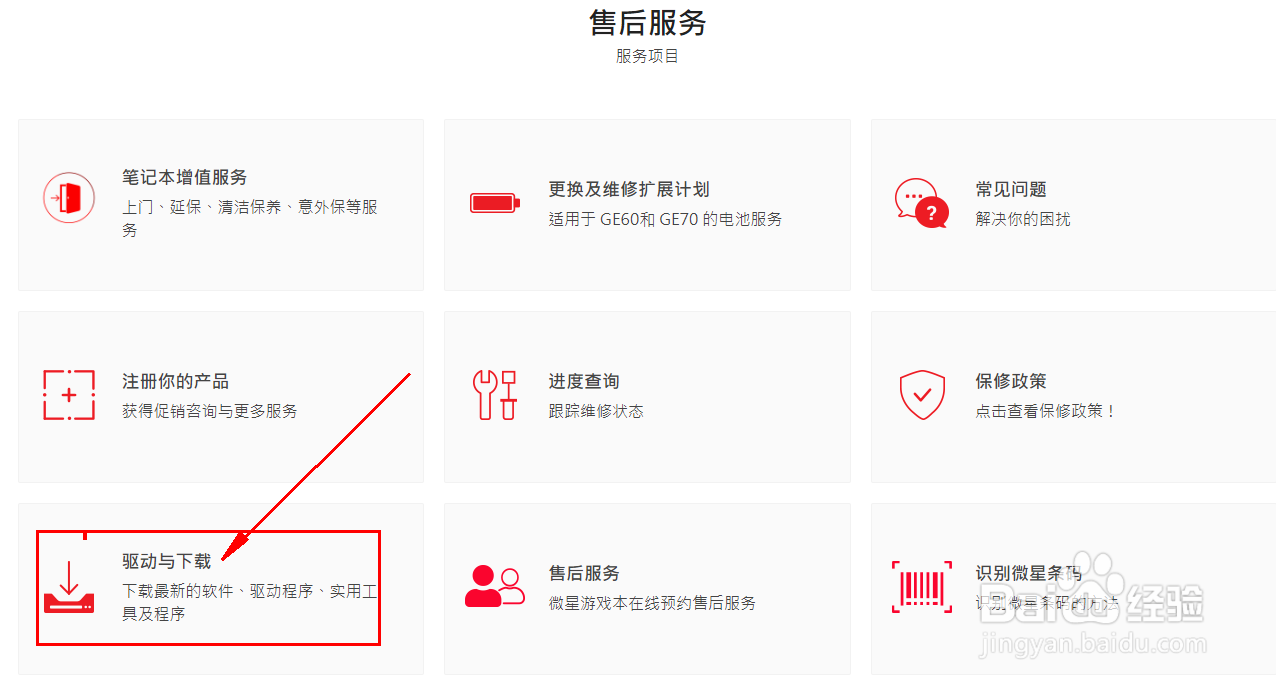
3、询问选择您的产品,我们点击“主板”选项,如下图所示。

4、在打开的页面中要你选择主板型号,我们直接输入P41 搜索,找到P41-C33主板,点击打开如下图
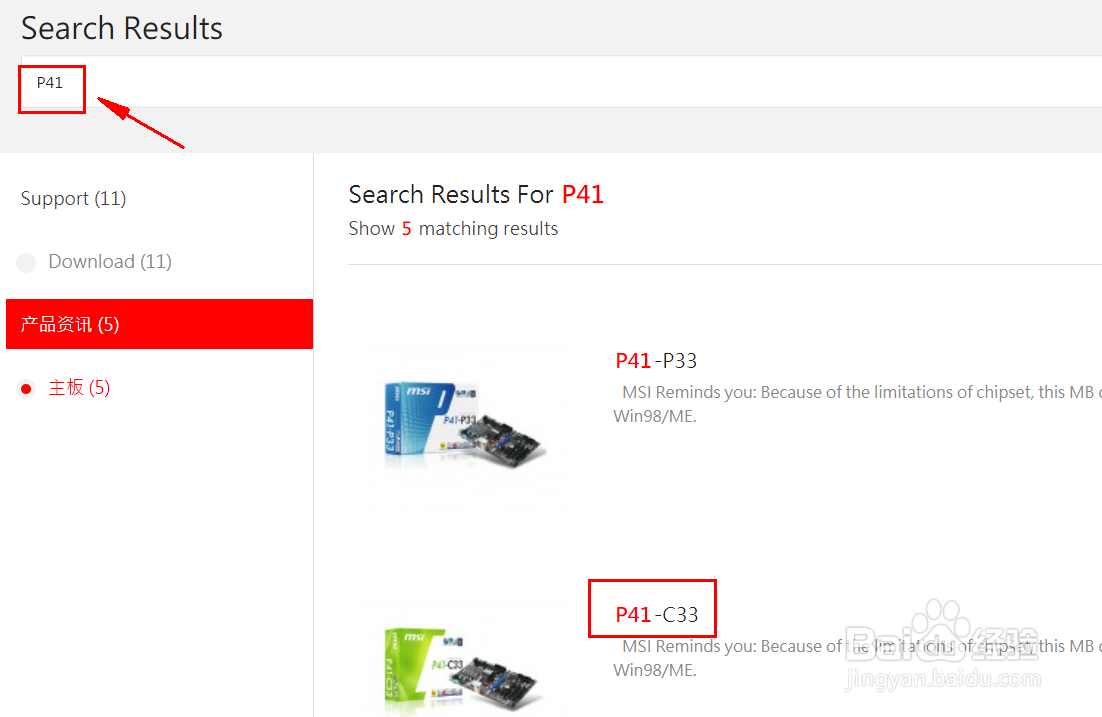
5、在打开的页面找到最新的BIOS版本 点击下载。 下载完后,请解压好文件

6、把以下框好的文件复制到U盘,我们发现下面还有一个EXE文件,应该可以直接运行
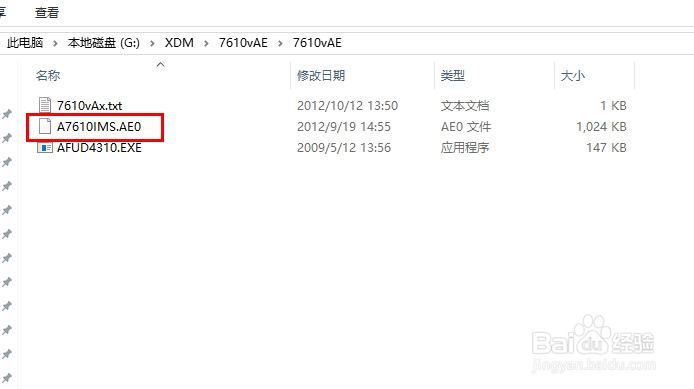
7、我们需要将U盘插到需要刷新BIOS的电脑上,将电脑开机,在开机的一瞬间在键盘上反复按下“DEL”键或者“Delete”键,即可进入到微星主板界面。

8、在微星主板BIOS中,我们在高级模式下,选择“M-FLASH”选项,如下图所示。

9、这时会弹出“系统将自动重启进入FLASH模式,你希望进入FLASH模式?”,我们选择“是”按钮,如下图所示

10、这时会来到这个界面,我们点击选择后缀名为.AE0的BIOS文件,如下图所示。这时会跳到主板BIOS更新的页面,中途千万不要断电,等待主板BIOS更新完毕。

声明:本网站引用、摘录或转载内容仅供网站访问者交流或参考,不代表本站立场,如存在版权或非法内容,请联系站长删除,联系邮箱:site.kefu@qq.com。
阅读量:152
阅读量:180
阅读量:115
阅读量:40
阅读量:134